Google Calendar ช่วยให้ผู้ใช้สามารถเลือกว่าต้องการดูปฏิทินใดในอินเทอร์เฟซเดียวกัน คุณสามารถบำรุงรักษางานส่วนบุคคลครอบครัวหรือปฏิทินประเภทอื่นที่คุณต้องการสร้าง
บทความนี้เป็นบทแนะนำเกี่ยวกับวิธีรวมปฏิทิน Google หลายรายการเข้ากับการแสดงปฏิทินหนึ่งรายการ
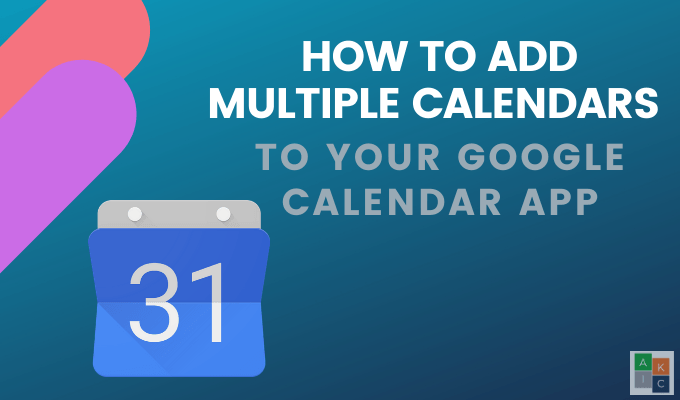
ประโยชน์ของ Google ปฏิทินคืออะไร
แบ่งปันปฏิทินของคุณเพียงบางส่วนหรือทั้งหมดกับครอบครัวเพื่อนเพื่อนร่วมงานและลูกค้าได้อย่างง่ายดาย สิทธิประโยชน์อื่น ๆ ได้แก่ :
เพิ่มปฏิทินใหม่
ปฏิทินใหม่สามารถตั้งค่าได้จากเบราว์เซอร์เท่านั้นและไม่ได้มาจาก แอป Google Calendar หลังจากที่คุณสร้างคุณสามารถเข้าถึงได้จากแอป
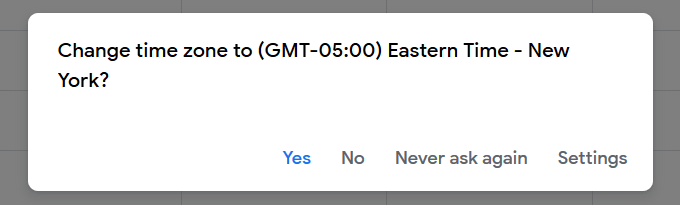
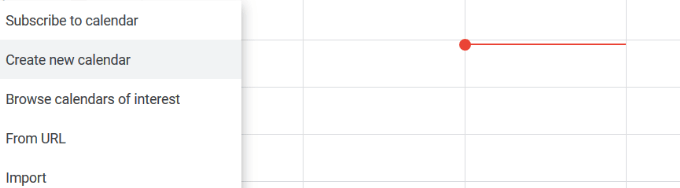
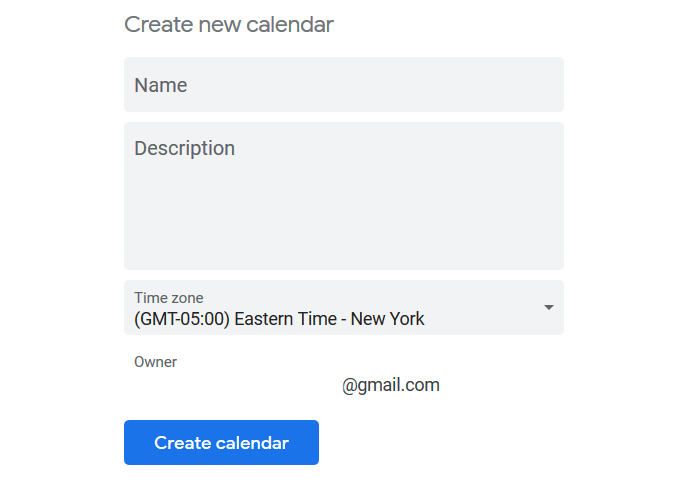
รวมปฏิทิน Google อื่น ๆ
นอกเหนือจาก เพิ่มของคุณเองคุณสามารถรวมหลายปฏิทินของ Google

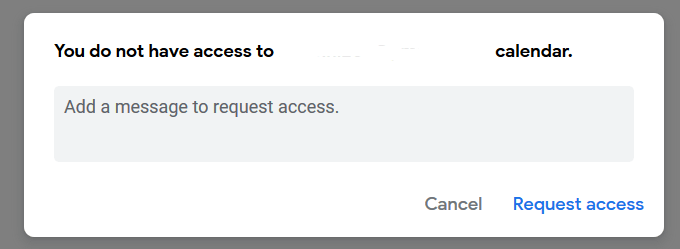
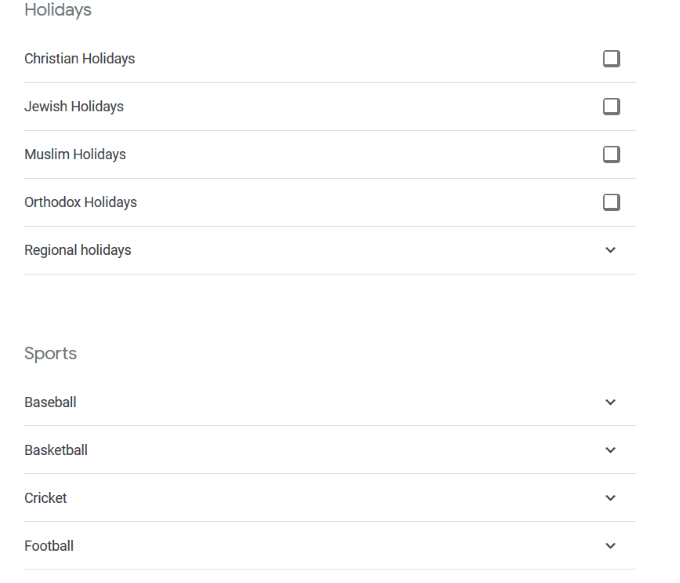

วิธีกำหนดค่าปฏิทิน
กำหนดปฏิทินของคุณเองโดยปรับ การตั้งค่าของมัน วางเมาส์เหนือชื่อปฏิทินทางซ้ายและคลิกที่สามจุด
ป๊อปอัปจะเปิดขึ้นพร้อมตัวเลือกต่อไปนี้:
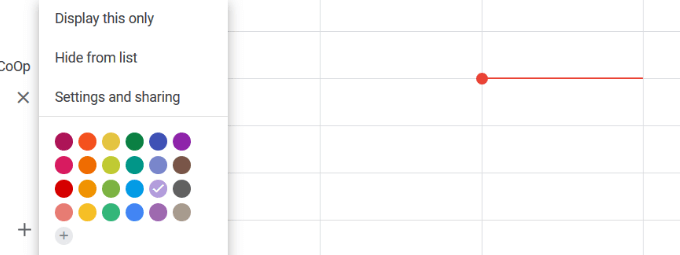
แชร์ปฏิทินของคุณ
ใน Google ปฏิทิน คุณสามารถสร้างหลายปฏิทินที่แต่ละคนมีการตั้งค่าการแบ่งปันที่แตกต่างกัน ด้านล่างมีตัวเลือกมากมายสำหรับการแชร์:
โปรดทราบว่าการให้สิทธิ์อย่างเต็มรูปแบบแก่ทุกคนจะช่วยให้พวกเขาแบ่งปันปฏิทินกับผู้อื่นแก้ไขและสร้างกิจกรรมและตอบกลับ เพื่อเชิญ
แชร์ปฏิทินที่มีอยู่
ทำตามขั้นตอนเหล่านี้หรืออ่านเพิ่มเติมเกี่ยวกับวิธีที่คุณสามารถ share your Google Calendar ได้อย่างง่ายดาย
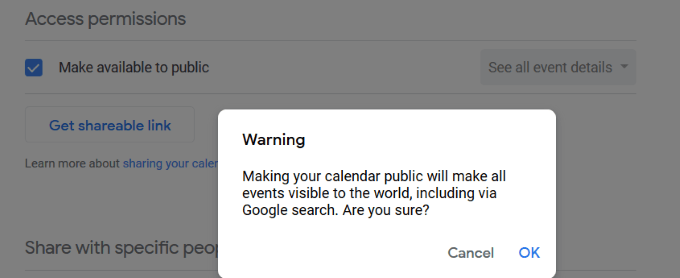
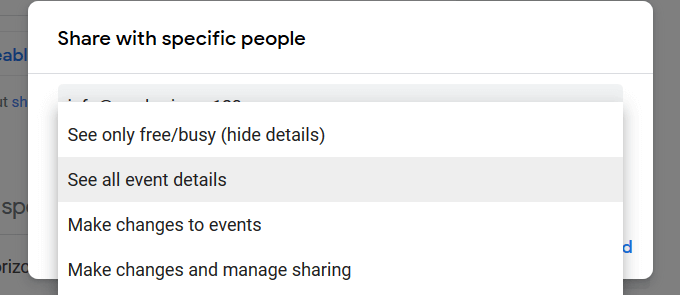
คุณสามารถแชร์ได้เท่านั้น ปฏิทินของคุณกับคนที่มีบัญชี Google
การตั้งค่าการอนุญาต
เช่นเดียวกับ แชร์การตั้งค่าในแอปพลิเคชันอื่น ๆ ของ Google คุณสามารถตัดสินใจได้ว่าคุณเป็นคนอย่างไร แชร์ปฏิทินของคุณด้วยค้นหาหรือแก้ไขกิจกรรมของคุณ
ภาพหน้าจอด้านบนแสดงการตั้งค่าการอนุญาตสี่แบบ นี่คือความหมายของแต่ละคนและสิ่งที่คุณอนุญาตให้คนอื่นทำกับปฏิทินที่แบ่งปันของคุณ
ค้นหาว่าง / ไม่ว่างเท่านั้น (ซ่อนรายละเอียด)
ผู้อื่นจะสามารถดูได้เมื่อมีการจองกิจกรรมและเมื่อมีเวลาว่างเท่านั้น พวกเขาจะไม่เห็นรายละเอียดของกิจกรรมของคุณ
ดูรายละเอียดกิจกรรมทั้งหมด
การตั้งค่าการอนุญาตนี้ช่วยให้ผู้อื่นเห็นรายละเอียดทั้งหมดสำหรับกิจกรรม (ยกเว้นส่วนตัว รายการที่หนึ่ง) รวมถึงการตั้งค่าเขตเวลา
เปลี่ยนแปลงกิจกรรม
เมื่อคุณใช้การตั้งค่าการอนุญาตนี้ผู้อื่นสามารถแก้ไขและเพิ่มกิจกรรมค้นหารายละเอียดเกี่ยวกับ ทุกกิจกรรมรวมถึงกิจกรรมส่วนตัวและลบหรือเรียกคืนกิจกรรมอย่างถาวรจากถังขยะ
ทำการเปลี่ยนแปลงและจัดการการแชร์
การอนุญาตนี้ทำให้ผู้อื่นสามารถเพิ่มและแก้ไขกิจกรรมได้ เปลี่ยนการตั้งค่าการแชร์ลบปฏิทินอย่างถาวรหรือคืนค่าจากถังขยะและค้นหารายละเอียดสำหรับกิจกรรมทั้งหมดของคุณรวมถึงกิจกรรมส่วนตัว
วิธีซิงค์ปฏิทินทั้งหมดของคุณ
หากคุณต้องการดูกิจกรรมทั้งหมดของคุณในหนึ่งปฏิทินคุณสามารถซิงค์ได้โดยทำตามขั้นตอนด้านล่าง:
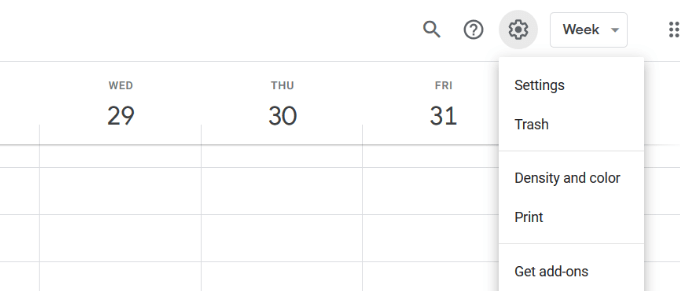
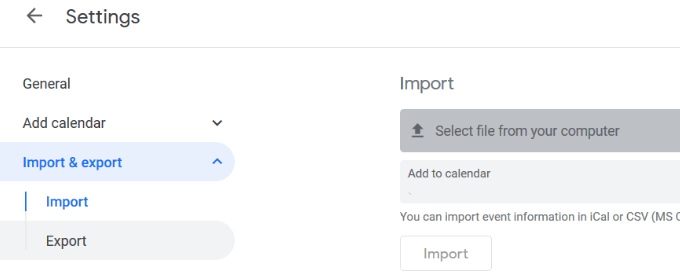
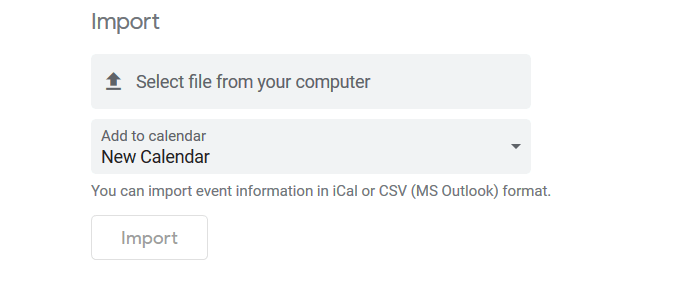
หากต้องการแยกความแตกต่างระหว่างเหตุการณ์จากปฏิทินที่แตกต่างกันให้สร้างระบบการเข้ารหัสสี ตัวอย่างเช่นใช้สีเขียวสำหรับงานกิจกรรมและสีชมพูสำหรับกิจกรรมส่วนตัว
วิธีซิงค์ปฏิทิน Google กับ iPhone ของคุณ
เมื่อต้องการซิงค์ Google ปฏิทินของคุณด้วย iPhone ของคุณทำตามขั้นตอนด้านล่าง:
ตอนนี้คุณจะเห็นกิจกรรม Google Calendar ของคุณในปฏิทิน iPhone ของคุณ
วิธีซิงค์ Google ปฏิทินกับโทรศัพท์ Android ของคุณ
อุปกรณ์ Android เชื่อมต่อและซิงค์ปฏิทินทั้งหมดของคุณได้อย่างง่ายดายด้วยบัญชี Google ของคุณ ใช้แอปปฏิทินของ Google หรือกับแอปปฏิทินที่ติดตั้งในโทรศัพท์ของคุณ
การรวมปฏิทิน Google หลายรายการสามารถช่วยให้คุณจัดระเบียบได้ คุณสามารถเลือกที่จะดูกิจกรรมทั้งหมดของคุณในปฏิทินเดียวหรือเลือกกิจกรรมที่คุณต้องการดูได้ตลอดเวลา